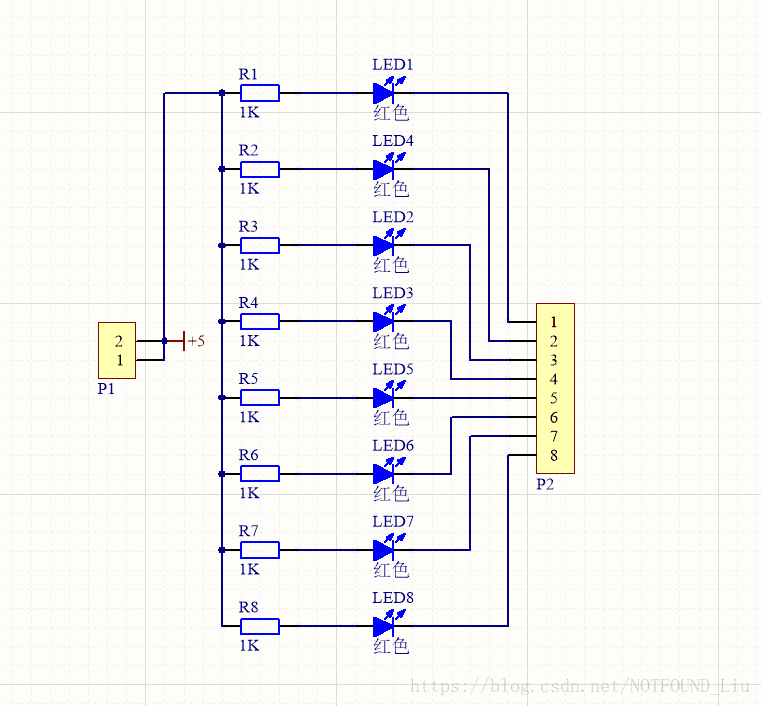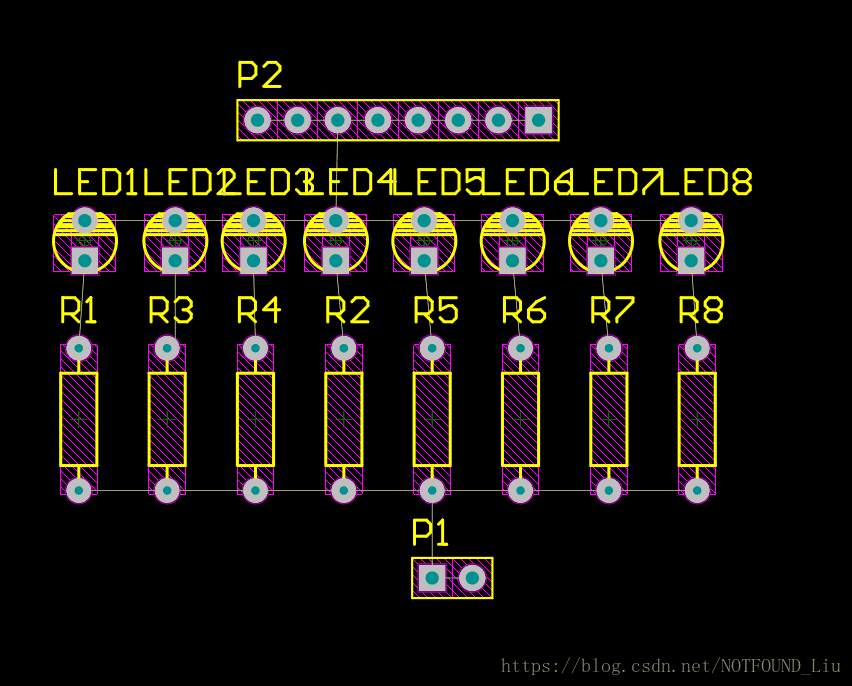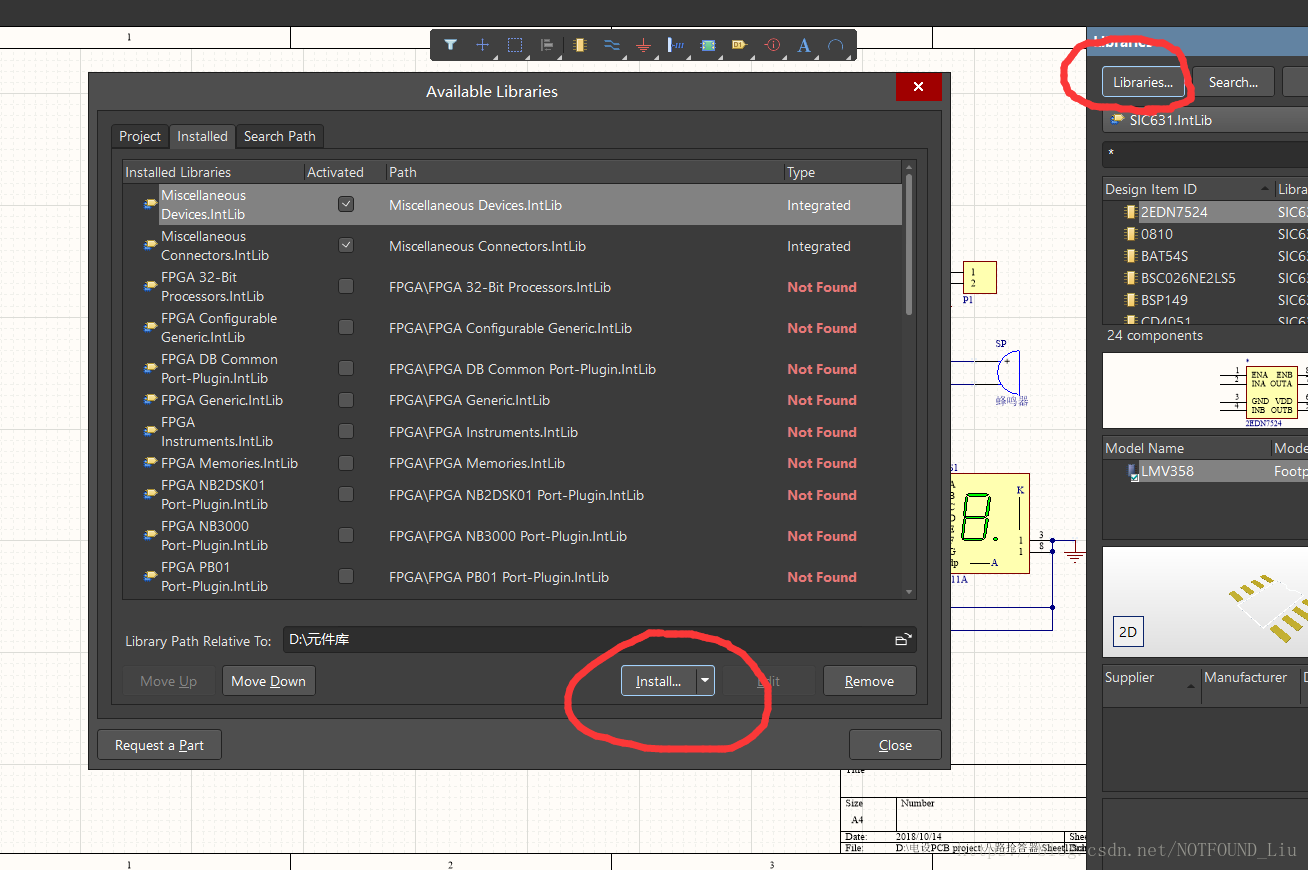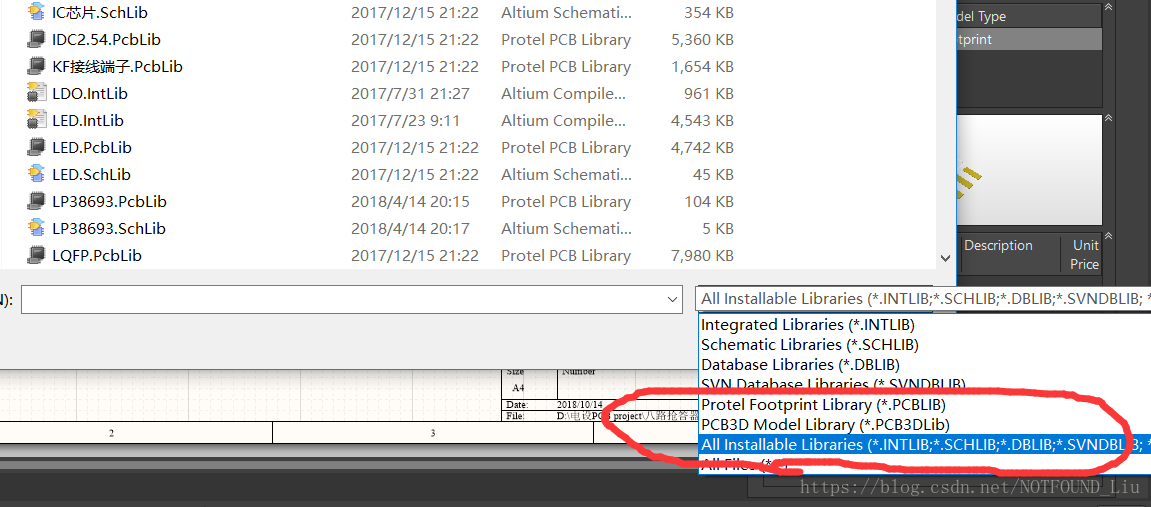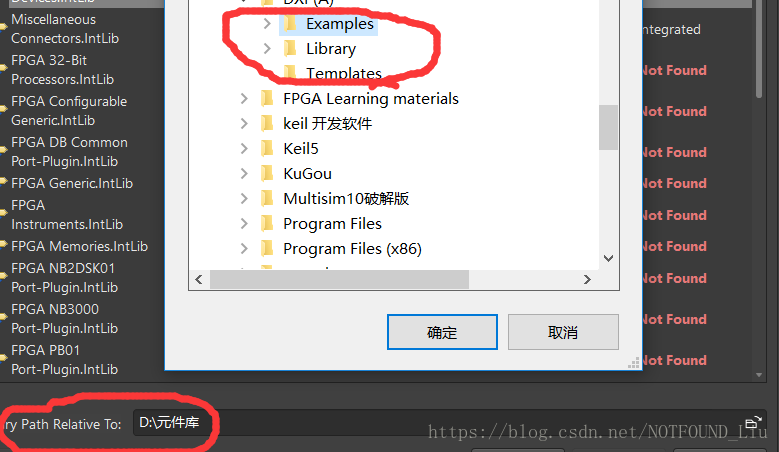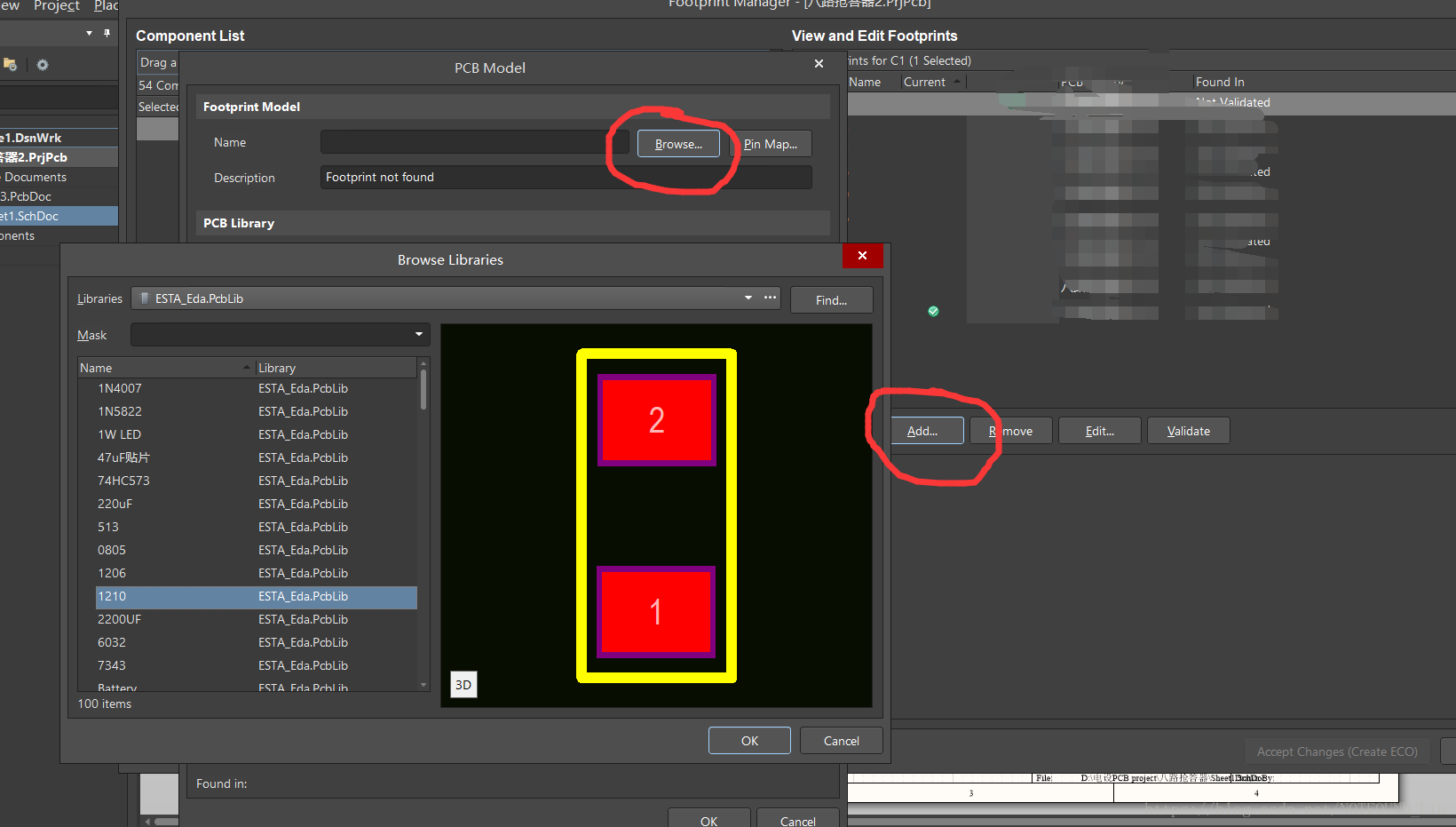2018届科协硬件第一次培训总结
第一次的科协硬件培训,主要为大家讲解了对基本电路元器件和电路的认识,以及AD18的使用操作,使用DXP绘制原理图并生成PCB,下面对培训的内容进行详细介绍:
1.DXP
2000年Altium公司推出了Protel 99 SE软件,性能极大提高。2002年Altium公司推出了
Protel DXP,这就是这款软件又名DXP的由来。该软件能实现从概念设计,顶层设计直到输出生产数据以及者之间的所有分析验证和设计数据的管理。2006年Altium公司推出了Altium Designer 6.0,此软件名字正式变为AD,2018年Altium公司推出了AD 19,我们使用的软件是AD 18。
其实,Altium Designer2004就已不是单纯的PCB(印制电路板)设计工具,而是由多个模块组成的系统工具,分别是SCH(原理图设计)、SCH(原理图)仿真、PCB(印制电路板)设计、Auto Router(自动布线器)和FPGA设计及嵌入式系统开发等,覆盖了以PCB为核心的整个物理设计。该软件将项目管理方式、原理图和PCB图的双向同步技术、多通道技术、拓扑自动布线以及电路仿真等技术结合在一起,为电路设计提供了强大的支持。
与早期的Protel99相比,DXP不仅在外观上显得更加豪华、人性化,而且极大地强化了电路设计的同步化,同时整合了VHDL和FPGA设计系统,功能大大加强。
上图为本次培训的流水灯原理图以及PCB元件摆放。
2.PCB:
中文名称为印制电路板,是重要的电子部件,是电子元器件的支撑体,是电子元器件电气连接的载体。由于它是采用电子印刷术制作的,故被称为“印刷”电路板。
3.创建工程
(1)在空白处新建一个文件夹用来存放PCB工程,命名如“电设PCB”
(2)File—new—project—PCB project,Name根据工程自拟,Location为上述文件夹路径
(3)右键左侧刚建好的PCB工程 ,Add New To Project-Schematic,同理再添加一个PCB
(4)右键该PCB工程,选择 Save Project ,软件提示保存PCB、原理图和工程三个文件 ,文件名可自拟,后缀可以保留
4.添加元件库
(1)单击libraries,选择install from file
(2)找到元件库所在位置,显示文件类型选择 All Installable Libraries,将元件库全部选中,单击打开
(3)若library里出现红色的not found ,则先找到有Library,Examples,Templates三个文件夹的路径,然后在Library Path 里添加该基本库的路径
(4)添加完成后,在Activated中将这6个库和Miscellaneous Devices、connectors打上勾,其他的勾可以去掉。
5.原理图基本操作:
本次培训讲解了在原理图中对元件的一些基本操作和常用快捷键,如自动对齐排列:
A+L, A+R, A+T, A+B 分别对应左、右、上、下对齐;
按住元件+空格:翻转;
按住元件+x或y键:元件镜面对称翻转或上下翻转
按住shift+拖动元件后松开:顺序命名
以后培训中还会讲到一些实用快捷键,希望会员们认真听讲,自己总结。
以下讲述对原理图操作的补充:
(一)原理图的缩放
① Ctrl+鼠标右键
② Ctrl+鼠标滚轮(最常用)
③ 直接按下鼠标滚轮
④ 按键或者在操作菜单中寻找PgUp、PgDn
(二)元器件的搜索
① 使用search键
② 使用搜索框进行搜索
③ 直接输入元件开头
(三)批量元件命名
1. Tools –Annotation- Annotate Schematics(快捷键T+A+A)
2. Update Changes List – Accept Changes – Validate Changes – Execute Changes
(四)元件操作
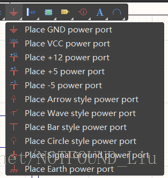
选择来进行连线 选择
放置VCC
选择放置GND 使用
进行连接
元件都放置好后,使用快捷键P+W进行布线(元件端点和导线之间电气连接良好会有一个红色的十字出现)
(五)修改封装
1. Tools – Footprint Manager
2. 在左侧选中需要修改封装的元件,先在右侧逐个检查是否存在符合要求的封装,若有,见步骤4 ,若无,见步骤3
3. Add – Browse,在各个元件库中逐个查找,直到找到要求的封装,选中目标封装,单击OK;
4. 这时界面右侧会多一个刚刚找到的元件,选中它,右键 – Set As Current,最后别忘了要Accept changes --- Validate – Execute changes
5. 最后Design – Update PCB Document – Validate – Execute changes
(工程一定要记得保存,不然Design里面找不到Update PCB Document)
希望大家在接下来的一段时间里,复习和巩固课上学习的对原理图和PCB的操作,成为大神的路还很长,希望大家课余时间多花工夫多学习,相信大家以后也会成为大神!